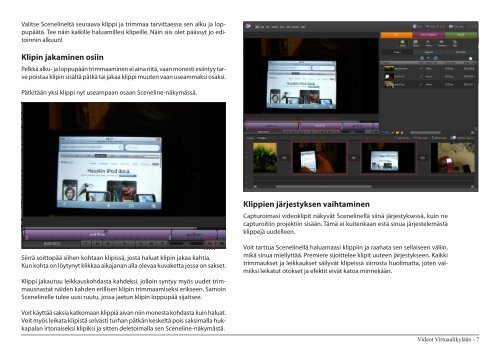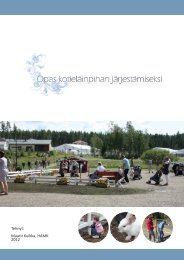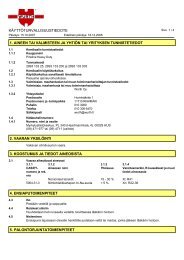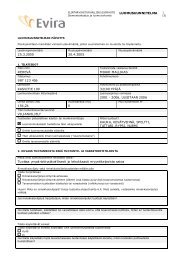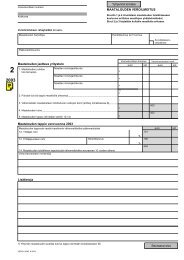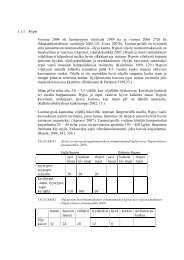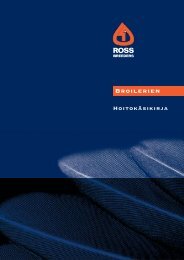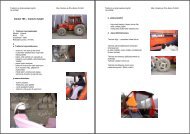Videoeditointi Adobe Premiere Elements pikaohjeet ... - VirtuaaliKYLÃ
Videoeditointi Adobe Premiere Elements pikaohjeet ... - VirtuaaliKYLÃ
Videoeditointi Adobe Premiere Elements pikaohjeet ... - VirtuaaliKYLÃ
Create successful ePaper yourself
Turn your PDF publications into a flip-book with our unique Google optimized e-Paper software.
Valitse Scenelineltä seuraava klippi ja trimmaa tarvittaessa sen alku ja loppupäätä.Tee näin kaikille haluamillesi klipeille. Näin siis olet päässyt jo editoinninalkuun!Klipin jakaminen osiinPelkkä alku- ja loppupään trimmaaminen ei aina riitä, vaan monesti esiintyy tarvepoistaa klipin sisältä pätkä tai jakaa klippi muuten vaan useammaksi osaksi.Pätkitään yksi klippi nyt useampaan osaan Sceneline-näkymässä.Klippien järjestyksen vaihtaminenCapturoimasi videoklipit näkyvät Scenelinellä siinä järjestyksessä, kuin necapturoitiin projektiin sisään. Tämä ei kuitenkaan estä sinua järjestelemästäklippejä uudelleen.Siirrä soittopää siihen kohtaan klipissä, josta haluat klipin jakaa kahtia.Kun kohta on löytynyt klikkaa aikajanan alla olevaa kuvaketta jossa on sakset.Klippi jakautuu leikkauskohdasta kahdeksi, jolloin syntyy myös uudet trimmausnastatnäiden kahden erillisen klipin trimmaamiseksi erikseen. SamoinScenelinelle tulee uusi ruutu, jossa jaetun klipin loppupää sijaitsee.Voit käyttää saksia katkomaan klippiä aivan niin monesta kohdasta kuin haluat.Voit myös leikata klipistä selvästi turhan pätkän keskeltä pois saksimalla hukkapalanirtonaiseksi klipiksi ja sitten deletoimalla sen Sceneline-näkymästä.Voit tarttua Scenelinellä haluamaasi klippiin ja raahata sen sellaiseen väliin,mikä sinua miellyttää. <strong>Premiere</strong> sijoittelee klipit uuteen järjestykseen. Kaikkitrimmaukset ja leikkaukset säilyvät klipeissä siirrosta huolimatta, joten valmiiksileikatut otokset ja efektit eivät katoa minnekään.Videot Virtuaalikylään - 7